仮想マシンについて、恐らく多くの方が「NATにしてインターネット接続は確保したいけどホストからもアクセスしたい」と考えるはずです。
上記を実現する方法としてよく挙げらるのがNATとホストオンリーアダプターの2つのNICを用意する方法です。
しかし、そうするとIPアドレスを2つ管理しないといけないので若干の面倒臭さがあります。そんな方にオススメなのがポートフォワードを使う方法です。
ポートフォワーディングを設定してSSH
ポートフォワーディングとは「このIP:ポート宛の通信はこのIP:ポートに転送して」な設定です。実際に見てみると早いかと思います。
VirtualBoxの仮想マシンを選択して設定をクリックしてください。
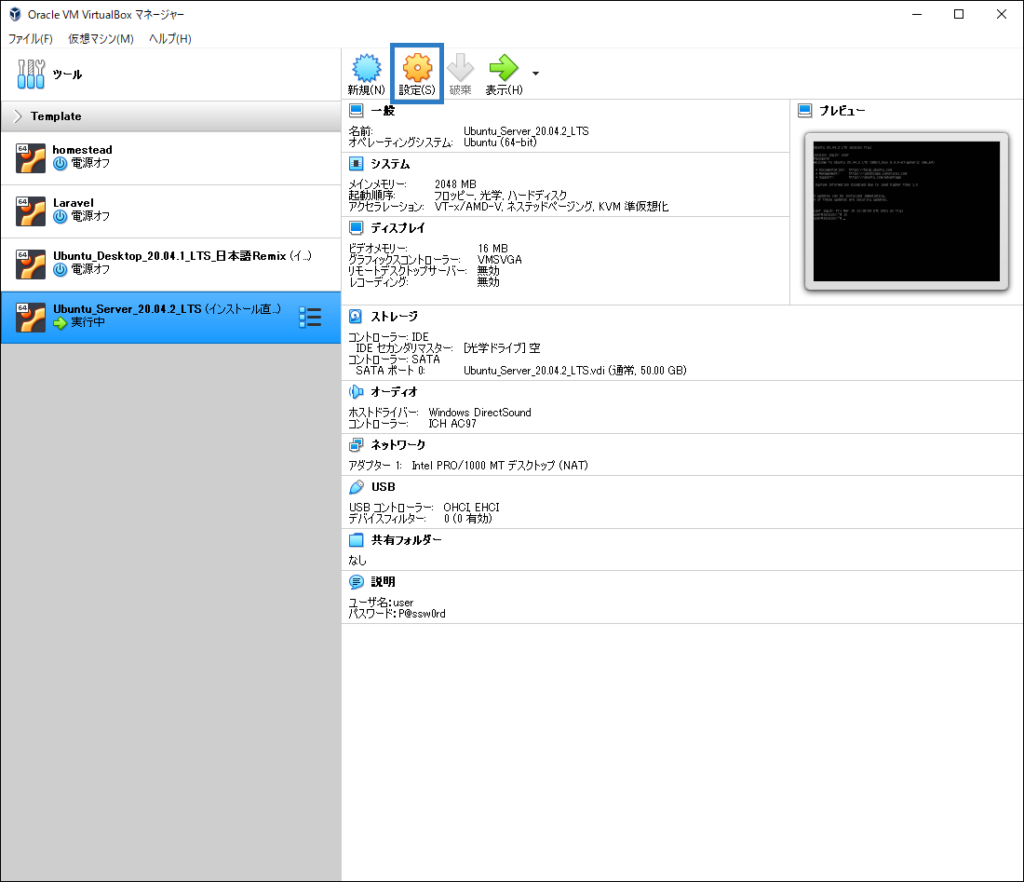
NICの高度な設定からポートフォワーディングをクリックしてください。
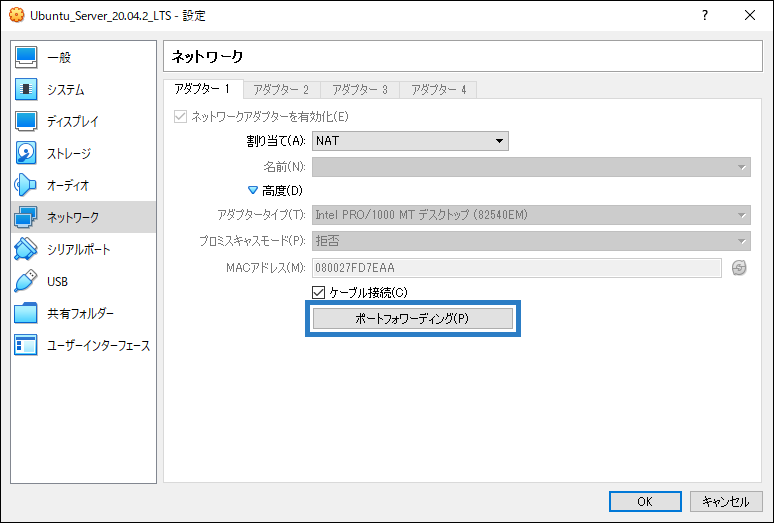
そこに、適当なホストポート(例えば2222)宛をゲストポートの22番宛にフォワーディングするように設定します。

実際にSSHするときは、localhost:2222宛にSSHします。
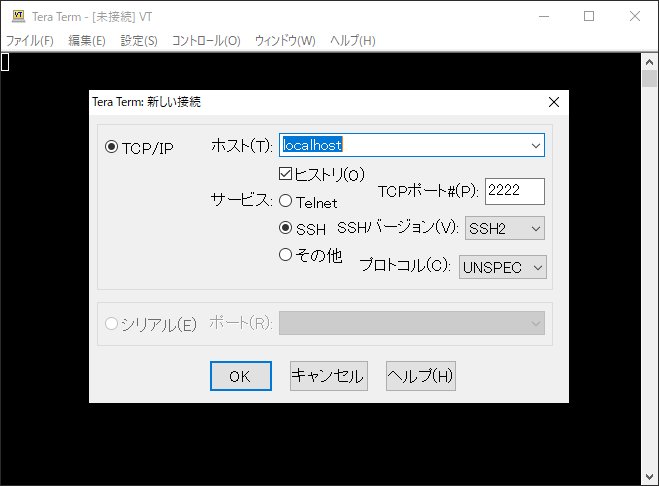
下図のように問題なく仮想マシンに接続できます。
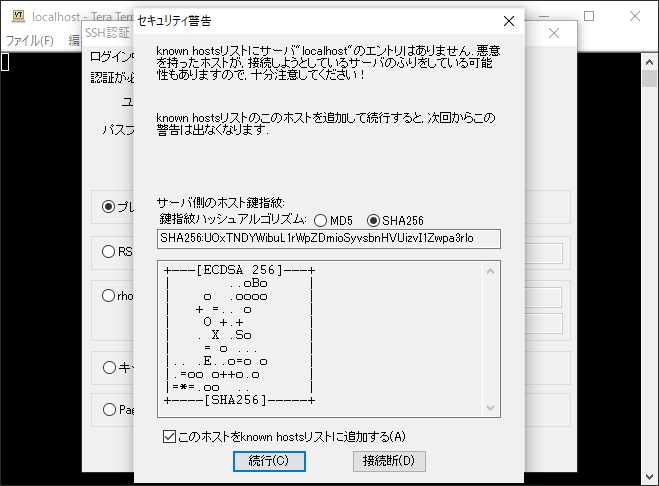
当然ログインも問題ありません。
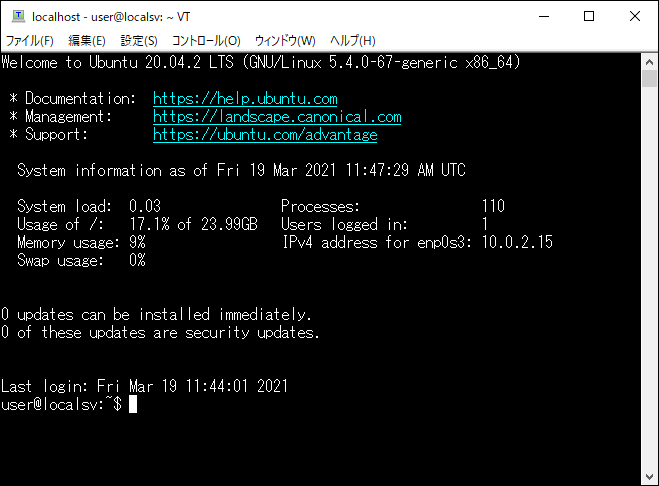
このように、仮想マシンにNICを2枚用意するよりはポートフォワーディングの方が色々と楽なのでぜひ活用してください。
 TURNING POINT
TURNING POINT 


